修复和恢复 AVI 索引的简单方法
在播放 AVI 文件格式的视频时遇到问题,那么这可能是因为 AVI 文件索引损坏。尽管某些 AVI 媒体播放器可以修复 AVI 索引错误,但是播放器的修复能力有限。本文将为用户提供多种解决方案,以便能够流畅地播放视频。
第 1 部分:什么是 AVI 索引?
AVI 文件是文件扩展名为 .avi 的音频视频交错交错格式。AVI文件将音频(语音)和视频(影像)数据包含在一个文件容器中,允许音视频同步回放。类似DVD视频格式,AVI文件支持多个音视频流。AVI信息主要应用在多媒体光盘上,用来保存电视、电影等各种影像信息。
同时,AVI文件索引用于遍历AVI文件以正确计时视频轨道和音频轨道,它是一组规则,使用户可以在 AVI 视频中浏览和选择特定的时间范围。
AVI 索引损坏的迹象和原因:AVI 文件往往容易受到索引损坏的影响。打开 AVI 索引损坏的视频文件后,会出现一条错误消息。
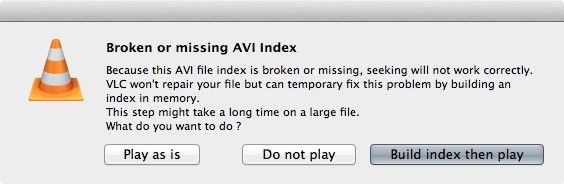
损坏的 AVI 视频文件将显示以下症状:
- 视频将卡住或完全停止运行。
- 它可能会继续播放,但是会不停的卡顿。
导致 AVI 索引损坏的主要因素包括:
- 媒体播放器故障:如果选择的媒体播放器有问题,它可能会损坏文件索引。与 AVI 格式不兼容的媒体播放器可能会导致索引错误。
- 使用不可靠的工具:使用不安全或不可靠的工具来转换 AVI 文件可能是导致文件索引损坏的错误来源。将 AVI 视频格式从一种 AVI 视频格式转换为另一种格式时, AVI 文件索引也可能会损坏。
- 传输过程中的干扰:在视频文件传输过程中发生的干扰可能是由于网络连接不良、电源故障导致系统突然关闭等原因。
- 硬盘上的坏扇区:如果计算机硬盘中有坏扇区,它可能会影响 AVI 索引并停止播放视频。
- 使用不安全的编辑工具:如果用于编辑视频的工具不够小心,则此类工具可能会带来病毒或错误,从而破坏 AVI 文件索引。
- 从 Internet 下载: AVI 索引可能会因下载 AVI 文件的站点上的问题而损坏。
第 2 部分:如何轻松修复损坏的 AVI 索引
用户可以使用一些解决方案轻松修复损坏的 AVI 索引,例如万兴易修的视频修复功能。
1. 使用万兴易修的视频修复功能修复 AVI 索引
万兴易修推出了这款软件来帮助修复 MOV、FLV、M2TS、3GP 以及 AVI 等格式的视频。它以两种修复模式进行视频修复,即快速修复和提前修复。快速修复可以修复在AVI 视频文件中发现的视频错误,高级修复通过分析从与损坏的视频相同的设备拍摄的示例视频的技术和数据来修复视频损坏。万兴易修的视频修复功能能够修复因以下原因损坏的视频:
- 病毒攻击
- 存储卡或文件传输错误
- 系统突然关闭或崩溃
- 视频格式的改变等等。
该软件拥有更多功能,例如:
- 能够修复无限大小的视频
- 能够同时修复不同的视频格式。
- 用户友好和直观的界面
- 能够支持来自许多不同设备的视频修复,如计算机硬盘和外部硬盘、USB 闪存驱动器等。
现在可以按照下面列举的步骤继续使用此工具:
第一步添加损坏视频
下载安装万兴易修软件并启动,在软件首页直接点击“添加”按钮;开始浏览SD卡/U盘/电脑磁盘不能正常播放的视频文件,鼠标全选或者是使用Ctrl+逐一选择,然后点击“打开”完成视频导入工作。如果有缺漏的,可以点击左下角的灰色“添加”按钮继续添加


第二步修复视频
点击右下角的“修复”按钮,软件就会开始执行修复操作。具体的修复时间和视频文件大小及损坏程度有关,一般不超过3分钟,如果时间较长请耐心等待。


第三步保存视频
完成修复之后点击视频缩略图上的播放按钮或文件下方的预览按钮预览播放视频,检验视频是否修复成功,然后保存到电脑即可完成破损视频修复工作。


2. 将 Windows Media Player 设置为默认播放器
此解决方案涉及确保文件与 Windows Media 播放器相关联,可以按照以下步骤执行此操作:
- 按“Win”+“I”打开“设置”并确保AVI格式与Windows Media Player相关联,转到“应用程序”。
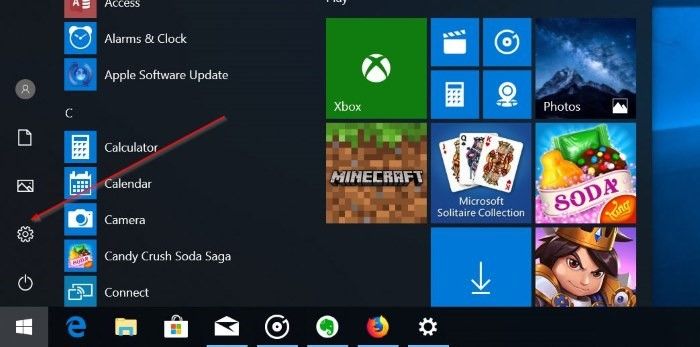
- 单击左侧窗格中的“默认应用程序”。
- 转到右侧窗格的“音乐播放器”下,检查文件是否与 WMP 或其他播放器相关联。
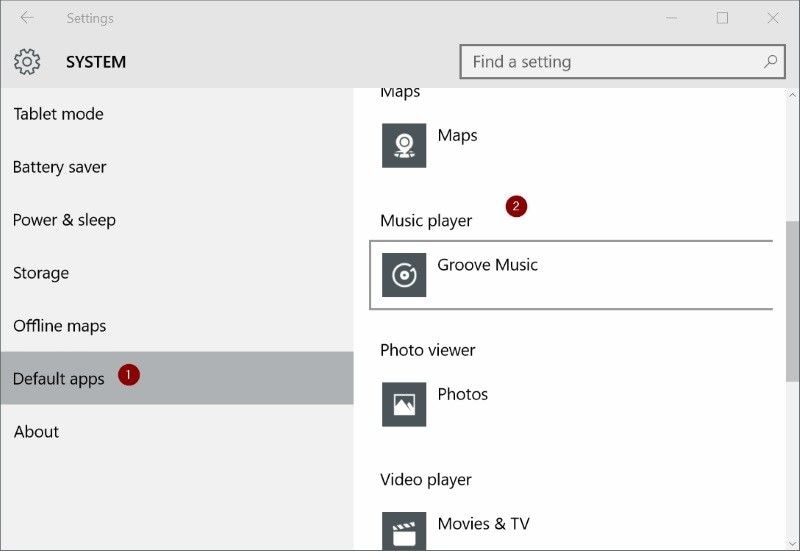
- 选择“Windows Media Player”作为媒体文件的默认播放器。
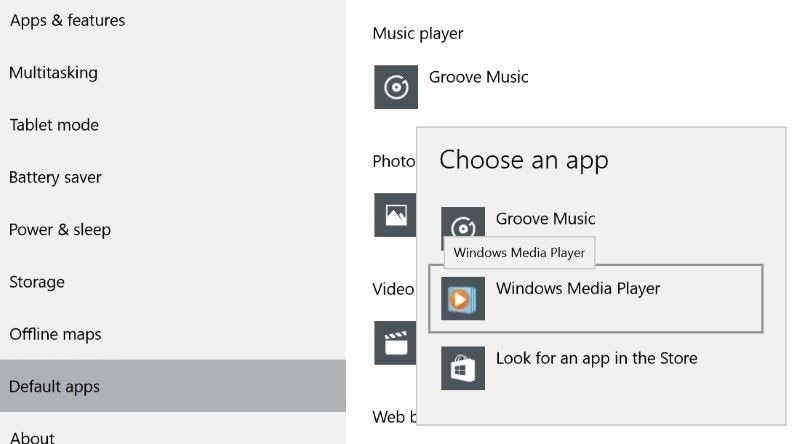
这将消除不同播放器与 AVI 文件相关联的问题。
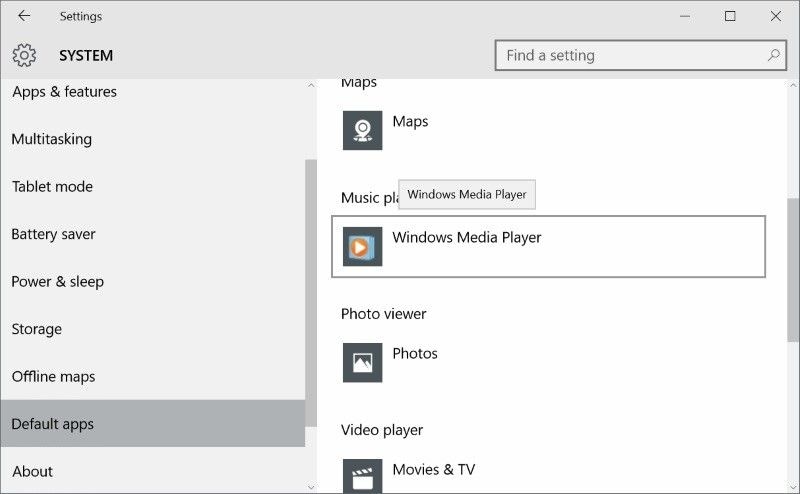
第 3 部分:修复 AVI 索引的不同解决方案
这部分将展示一些其他解决方案来修复已损坏的 AVI 索引。
1. 在不同的媒体播放器上播放 AVI 文件
用户可以在计算机上安装另一个媒体播放器,然后使用它来修复损坏的 AVI 索引。VLC 不仅能够播放媒体文件,还能够修复损坏的文件。按照以下步骤使用 VLC 进行修复。
- 导航到“工具”>“首选项”
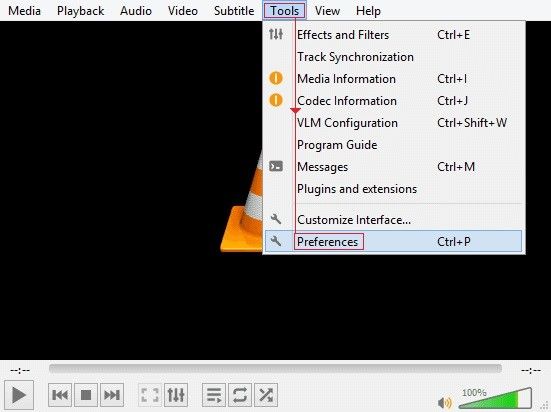
- 选择“输入和编解码器”
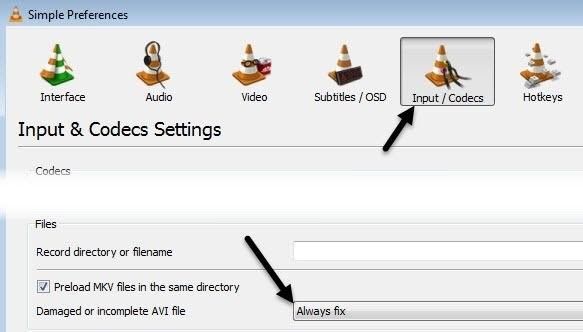
- 选择“解复用器”>“AVI”。
- 在“强制创建索引”选项卡的下拉菜单下,看到“始终修复”选项,打开损坏的 AVI 文件时自动修复和播放。
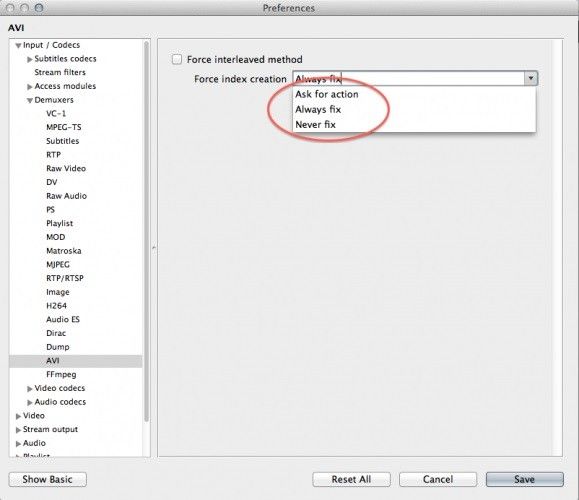
注意此 VLC 解决方案只是暂时的,因为它仅修复内存问题。
2. 运行“系统文件检查器”。
用户可以使用以下步骤通过运行“系统文件检查器”来修复损坏的 AVI 文件索引:
对于 Windows 8用户:转到“开始”屏幕,右键单击一个空格,然后单击“所有应用程序”。接下来,右键单击“命令提示符”并选择“以管理员身份运行”选项。
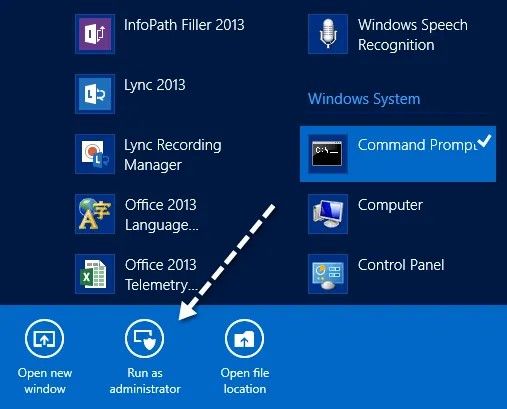
对于 Windows 10用户:选择“开始”,然后键入“cmd”以转到“命令提示符”。右键单击选项卡并选择“以管理员身份运行”选项。
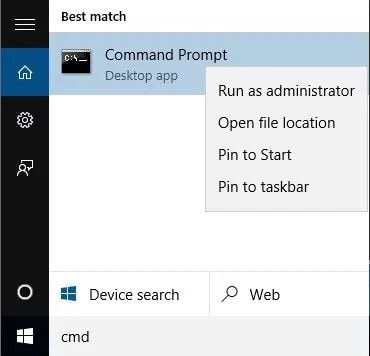
在将出现的“命令提示符”页面中,键入以下命令:SFC / scannow。
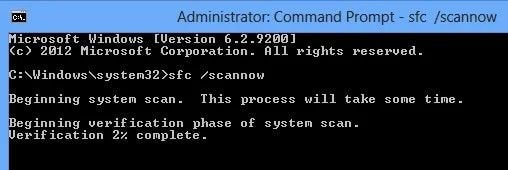
此命令将检查所有系统文件,以验证没有问题的文件并替换有问题的文件,损坏的 AVI 文件索引也将在此过程中得到修复。
第 4 部分:AVI 索引的不同提示
防止损坏 AVI 索引的有用信息:
1. 什么会播放 AVI 文件?
由于 AVI 是 Microsoft 制造的视频文件格式,因此预期的播放器是 Windows Media Player。用户可以通过双击文件打开 AVI 视频,如果这不起作用,请按照以下步骤打开视频:
- 右键单击要打开的视频,然后点击“打开方式”。
- 选择“Windows 媒体播放器”,或者也可以选择另一个媒体播放器,例如 VLC,它可以有效地播放 AVI 文件。
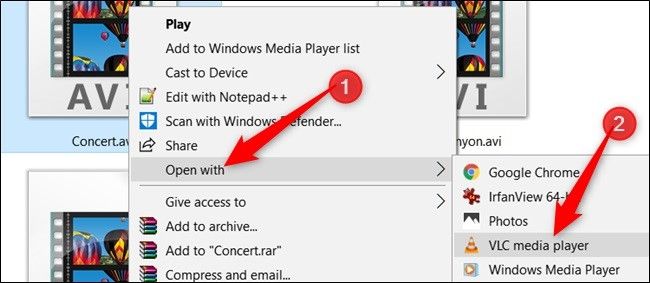
对于 Linux 或 macOS,Windows Media Player 不兼容,因此需要使用其他媒体播放器,例如上述 VLC 或 Apple QuickTime Player 等。
2. 如何正确播放 AVI 文件
可以按照这些指示正确播放 AVI 文件:
验证 AVI 文件: 在尝试播放之前检查 AVI 文件是否已损坏。AVI 文件中有缺陷的文件会阻止它经常播放,因此需要确保没有错误。如果有,可以使用上面提供的解决方案在播放之前修复文件。
更新 Windows Media Player:如果仍在使用旧版本的 WMP(版本 11),是时候将其更新为 WMP 12,这个最新版本可以播放 AVI 等视频格式。
3. 避免 AVI 索引损坏的提示
以下是避免索引损坏时需要牢记的一些提示:
- 不要从不可靠的网站下载视频文件。
- 确保使用的媒体播放器能够支持 AVI 编解码器。
- 不要中断视频传输过程。应用户该确保消除可能导致传输中断的因素,例如计算机电池电量不足等。
- 请勿使用不确定其完全安全性的任何工具编辑 AVI 文件。
- 避免通过 Internet 随意共享 AVI 文件,以限制文件索引损坏的可能性。
- 定期备份可能拥有的任何重要 AVI 文件
知道怎么修复 AVI 索引的方法了之后就可以尽情享受播放 AVI 媒体的乐趣了。如果能多注意本文中提到的提示以防止对 AVI 文件造成任何形式的损坏,就再好不过了。







